您好,登錄后才能下訂單哦!
您好,登錄后才能下訂單哦!
這篇文章主要講解了“win11的安全啟動如何打開”,文中的講解內容簡單清晰,易于學習與理解,下面請大家跟著小編的思路慢慢深入,一起來研究和學習“win11的安全啟動如何打開”吧!
一、華碩主板
1、使用熱鍵進入bios設置,點擊左上角將語言更改為中文。
2、接著按下鍵盤上的“F7”進入高級設置。

3、然后在“啟動設置”選項下找到“安全啟動菜單”
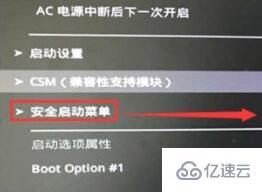
4、選中“密鑰管理”,并使用回車進入。
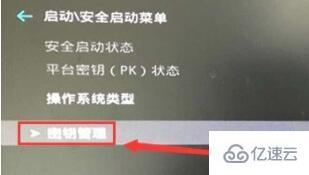
5、回車確認“安裝默認安全啟動密鑰”,安裝完成后退出bios設置即可開啟安全啟動。
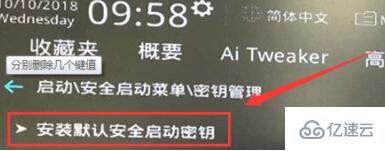
二、聯想電腦
1、2020年前的聯想電腦需要使用“F2”進入bios設置,使用方向鍵選中“security”選項。
2、然后在下方把“secure boot”更改為“Enabled”。
3、最后按下鍵盤“F10”保存設置即可打開安全啟動。
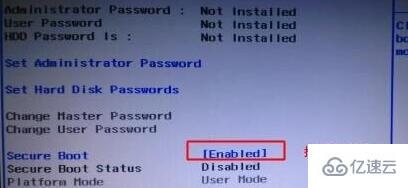
4、2020年后的聯想電腦bios設置界面不同,需要在左邊欄打開“安全菜單”
5、然后根據圖示方法操作并保存就可以了。

三、惠普電腦
1、惠普電腦需要在開機時按下“Esc”進入啟動選擇界面,根據提示按下“F10”進入bios。
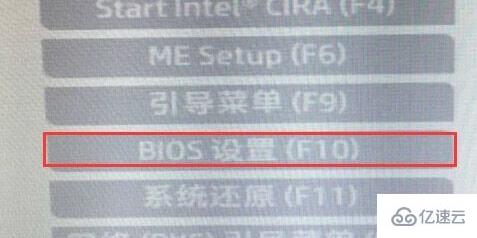
2、鼠標點擊上方的“先進”選項卡,并打開“安全引導配置”
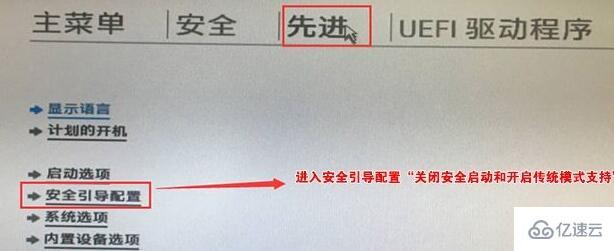
3、根據圖示更改配置支持和安全引導,再取消勾選“啟用MS UEFI CA密鑰”
4、最后使用“F10”保存設置,就可以安裝win11了。
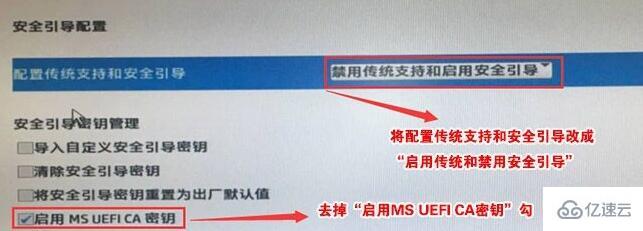
四、戴爾電腦
1、戴爾電腦需要在開機時連續按下鍵盤“F2”進入BIOS設置。
2、在左邊一欄中點擊進入“BOOT”選項,找到下方的secure Boot按回車改成“enabled”。
3、設置完成后按下“F10”保存,在彈出窗口選擇“Yes”
4、最后重啟電腦,就可以正常安裝win11系統了。
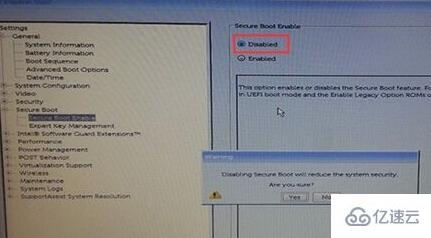
感謝各位的閱讀,以上就是“win11的安全啟動如何打開”的內容了,經過本文的學習后,相信大家對win11的安全啟動如何打開這一問題有了更深刻的體會,具體使用情況還需要大家實踐驗證。這里是億速云,小編將為大家推送更多相關知識點的文章,歡迎關注!
免責聲明:本站發布的內容(圖片、視頻和文字)以原創、轉載和分享為主,文章觀點不代表本網站立場,如果涉及侵權請聯系站長郵箱:is@yisu.com進行舉報,并提供相關證據,一經查實,將立刻刪除涉嫌侵權內容。